Download skrivebordsgenvejen til Windows 8-startskærmen
Jeg har bemærket en voksende klage over Windows 8 : det faktum, at der på skrivebordet(Desktop) ikke er nogen synlig genvej til at tage dig til startskærmen(Start) . Noget som "Vis start"("Show Start") , ligesom vi havde Vis skrivebord(Show Desktop) i Windows XP . For en nybegynder er der ingen anelse om, hvordan man kommer tilbage til startskærmen(Start) . Det er derfor, jeg besluttede at undersøge det og fandt et hack, der får dette tilsyneladende simple arbejde gjort.
OPDATERING:(UPDATE:) Genvejen er blevet opdateret, så den ikke længere er markeret som mistænkelig af visse sikkerhedsprodukter.
Folk har brug for en " Vis start(Show Start) "-genvej på skrivebordet(Desktop)
Inspirationen til at arbejde på dette hack kom fra denne artikel: Why Regular People May Not Like Windows 8 Consumer Preview og fra de klager, folk delte med mig.
Jeg mener, at dette er et meget gyldigt punkt: folk har brug for en "Vis start"("Show Start") -genvej på Windows 8 -skrivebordet(Desktop) . Ikke alle har en Windows 8 -manual og er heller ikke født som en superbruger, der hurtigt kan finde måder at komme uden om den nye grænseflade. Windows 8 Consumer Preview er fantastisk til hackere, nørder og folk, der er meget tekniske, men det er ikke venligt nok for normale brugere, som har brug for visuelle spor for at finde vej gennem operativsystemet.
Herunder kan du se en sjov video, der viser, hvor hurtigt normale mennesker vil gå tabt i Windows 8 , uden sådan en genvej.
Løsningen - Download filen " Vis (Solution)start(Show Start) " .
Download det vedhæftede arkiv nederst i denne artikel og udpak det på Windows 8 -skrivebordet(Desktop) . Som standard skal det se sådan ud.
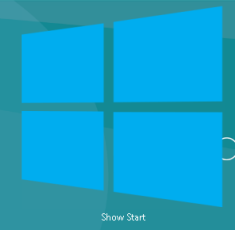
Hvis indstillingen "Skjul udvidelser for kendte filtyper"("Hide extensions for known file types") ikke er markeret i Windows Explorer -> Folder Options , så vil du også se filtypenavnet.

Når du dobbeltklikker på denne fil, vil du straks blive ført til Windows 8 Start -skærmen. Hvis du bruger det i andre versioner af Windows , åbner det Startmenuen(Start Menu) . Derfor er det bedst at omdøbe filen til Vis startmenu(Show Start Menu) .
Hvorfor oprettede jeg en eksekverbar i stedet for en genvej(Shortcut) ?
Jeg lavede masser af research, og det ser ud til, at der ikke er nogen måde, du kan åbne startskærmen(Start) ved at bruge en kommando eller en genvej til en bestemt eksekverbar i Windows 8 . Den eneste måde at starte det på er via Windows -tasten på dit tastatur eller med musen ved at bruge de charms, der vises på højre side af skærmen.
Derfor indebar min løsning følgende trin:
- Skriv et script, der sender de tastaturtryk, der kræves for at starte startskærmen(Start) ;
- Konverter scriptet til en ".exe" -fil;
- Skift ikonet for ".exe" -filen til det mere venlige Windows 8 - logo.
Jeg håber, at Microsoft løser dette problem i den endelige version og giver en genvej på skrivebordet(Desktop) for at starte startskærmen(Start) . Sådanne hacks bør ikke være nødvendige for et operativsystem, der ønsker at tilbyde en god computeroplevelse til alle brugere.
Konklusion
Jeg håber, du fandt denne download nyttig. Hvis du tilfældigvis finder andre måder at oprette den samme genvej på, så tøv ikke med at dele den via kommentarformularen nedenfor.
VIGTIGT:(IMPORTANT:) Selvom vi har opdateret denne genvej, kan noget sikkerhedssoftware stadig rapportere denne fil som mistænkelig. Vi forsikrer dig om, at denne fil ikke indeholder malware og ikke gør andet end det, der blev annonceret.
Download link: show_start.zip
Related posts
Introduktion til Windows 8 og Windows 8.1: 6 måder at få adgang til startskærmen
Den komplette guide til at fastgøre alt til Windows 8-startskærmen
Mangler skrivebordsflisen fra startskærmen? Sådan tilføjes det tilbage
Download skrivebordsgenvejen til pc-indstillinger/indstillinger for Windows 8.1 og Windows 10
Den komplette guide til at fastgøre alt til Windows 8.1-startskærmen
Startmenuens livemapper: Sådan bruger du dem i Windows 10
Sådan tilføjes et ur, der viser tiden på Windows 8-startskærmen
Sådan rydder du dine personlige oplysninger fra dine startskærmfliser
Introduktion til Windows 8 og 8.1: Sådan skifter du mellem login-muligheder
Sådan skjuler du alle apps og laver en startmenu med en enkelt kolonne -
Sådan indstilles Windows 8.1 til at vise flere fliser på startskærmen
Sådan ændres størrelsen på startmenuen i Windows 10 (3 metoder)
10 måder at organisere og ændre Windows 10 Start Menu -
Vis eller skjul nyligt tilføjede og mest brugte apps i startmenuen -
Hvordan logger man på Windows 10 med en PIN-kode? Hvordan ændrer man login-pinkoden?
Sådan skjuler du apps fra Windows 10 Start-menuen -
5 ting, du ikke kan gøre med Windows 11 Start-menuen -
7 måder at lukke eller genstarte en Windows 8 & Windows 8.1 pc eller enhed
Sådan får du Windows 8 til midlertidigt at afsløre den adgangskode, du lige har indtastet
Sådan tilpasses de fliser, der vises på din Windows 8.1-startskærm
